Como resolver o erro 0x8000ffff no Windows?
Publicados: 2018-03-02Esteja você atualizando seu sistema operacional para Windows 8 ou Windows 10, você está abrindo possibilidades para melhores recursos e benefícios. No entanto, ainda é possível encontrar erros durante e após o processo. Por exemplo, você pode ver uma mensagem dizendo: “Ocorreu um erro não especificado durante a restauração do sistema. (0x8000ffff)”.
É fácil entrarmos em pânico, especialmente quando vemos a frase “Falha catastrófica” em uma mensagem de erro. Felizmente, existem vários métodos para reparar esse problema. Neste 2018, ensinaremos como corrigir o erro 0x8000ffff Falha catastrófica no seu computador.
O que causa o código de erro 0X8000FFFF?
Existem várias razões pelas quais o código de erro 0x8000ffff aparece no Windows. Aqui estão algumas das causas comuns:
- Arquivos de registro que foram corrompidos por vírus e malware
- Drivers de sistema desatualizados ou danificados
- Configurações do sistema de computador enviadas incorretamente
- Programas ou softwares defeituosos
- Erros nas atualizações do Windows
Como corrigir o erro 0x8000ffff Falha catastrófica
Existem vários métodos para corrigir o código de erro 0x8000ffff neste 2018. Abaixo estão listadas algumas das etapas que você pode seguir:
1) Verificando as configurações do seu sistema operacional
Normalmente, o erro 0x8000ffff aparece simplesmente devido a pequenos problemas nas configurações do sistema. Você pode tê-los esquecido ao atualizar seu sistema operacional Windows 8. Portanto, é importante que você verifique as configurações e certifique-se de inserir os valores corretos para data e hora. Você também precisa executar o programa antivírus ou antimalware em seu computador. Deixe-o escanear todo o sistema em busca de erros e arquivos corrompidos. Depois de concluir essas etapas, volte para o que estava fazendo antes do erro ocorrer. Isso permitirá que você determine se resolveu o problema.
2) Usando direitos administrativos
O erro 0x8000ffff também ocorre quando você executa uma restauração do sistema sem usar os direitos administrativos do computador. Quando você usa outras contas, pode não substituir determinados arquivos do sistema. Então, o que você precisa fazer é mudar para a conta de administrador ou usar os direitos administrativos do seu computador. Siga os passos abaixo:
Mudando para a conta de administrador:
- Clique em Iniciar e, em seguida, clique no ícone Usuário.
- No menu pop-up, escolha Sair.
- Mude para a conta de administrador.
- Faça login novamente.
Usando direitos administrativos:
- Clique em Iniciar.
- Dentro da caixa Pesquisar Programas e Arquivos, digite “restauração do sistema” (sem aspas).
- Clique com o botão direito do mouse em Restauração do sistema e clique em Executar como administrador.
- Siga as instruções na tela.
- Volte para o que você estava fazendo antes do erro ocorrer para verificar se o problema foi resolvido.
3) Atualizando os Drivers
Vários erros podem aparecer quando o computador tem drivers configurados incorretamente, desatualizados ou incompatíveis. Um dos problemas que você pode encontrar no Windows é o código de erro 0x8000ffff. Como tal, você precisa passar por todos os componentes que instalou. Verifique e atualize os drivers danificados de acordo com as versões mais recentes recomendadas pelo fabricante. Siga as instruções abaixo:
- No teclado, pressione a tecla Windows + X.
- Na lista de atalhos, escolha Gerenciador de dispositivos.
- Expanda as entradas do dispositivo e procure aquelas que podem ter causado o erro.
- Passe por cada driver danificado. Clique com o botão direito do mouse no dispositivo e selecione Atualizar software de driver.
- A outra opção seria desinstalar o driver e deixar seu sistema reinstalá-lo automaticamente.
Dica profissional:

Como você pode ver, atualizar os drivers pode ser demorado. Nosso conselho é usar um programa que possa automatizar isso. Use o Auslogics Driver Updater e você pode receber convenientemente um relatório completo de todos os drivers que precisam de atenção. Através deste programa, você pode atualizá-los rapidamente para as versões mais recentes recomendadas pelo fabricante do seu computador.
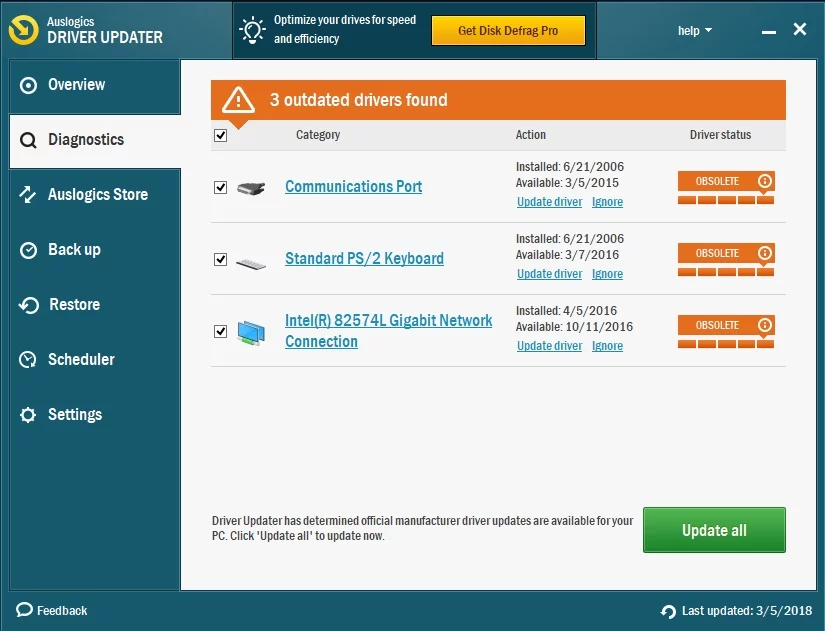
4) Reconfigurando a Windows Store
Se você estiver usando o Windows 10, o código de erro 0x8000ffff pode ocorrer devido ao cliente da Windows Store. Siga os passos abaixo:
- Clique no ícone Pesquisar.
- Na caixa, digite “powershell” (sem aspas).
- Clique com o botão direito do mouse em Windows PowerShell e selecione Executar como administrador.
- No prompt de comando, cole o texto abaixo:
powershell-ExecutionPolicy Unrestricted Add-AppxPackage-DisableDevelopmentMode-Register Env:SystemRoot\WinStore\AppxManifest.xml
- Reinicie o seu PC e volte ao que estava fazendo antes do erro ocorrer. Verifique se o problema foi resolvido.
5) Reparando arquivos de registro corrompidos
Se houver arquivos de registro corrompidos ou danificados em seu computador, você poderá encontrar o erro 0x8000ffff. Você pode limpar o Registro do Windows seguindo as etapas abaixo:
- Pressione a tecla Windows + R.
- Digite “regedit” (sem aspas) e pressione Enter.
- Quando estiver no Editor do Registro, navegue até os seguintes caminhos (se disponíveis):
HKEY_LOCAL_MACHINE\COMPONENTS\AdvancedInstallersNeedResolving
HKEY_LOCAL_MACHINE\COMPONENTS\NextQueueEntryIndex
HKEY_LOCAL_MACHINE\COMPONENTS\PendingXmlIdentifier
- No painel de detalhes, clique com o botão direito do mouse em AdvancedInstallersNeedResolving, NextQueueEntryIndex e PendingXmlIdentifier, um por um.
- Limpe cada um deles selecionando Excluir.
- Reinicie o computador e volte ao que estava fazendo antes do erro ocorrer. Verifique se o problema foi resolvido.
Observação importante: Problemas sérios podem ocorrer se você modificar incorretamente os arquivos do Registro do Windows. Tenha em mente que este é um banco de dados de sistema sensível. Portanto, antes de fazer qualquer alteração, é melhor fazer backup dos arquivos do Registro. A solução mais segura é usar programas de um clique como o Auslogics Registry Cleaner. Você não precisa corrigir manualmente os arquivos de registro danificados. Usando essa ferramenta, você pode eliminar convenientemente o erro 0x8000ffff.
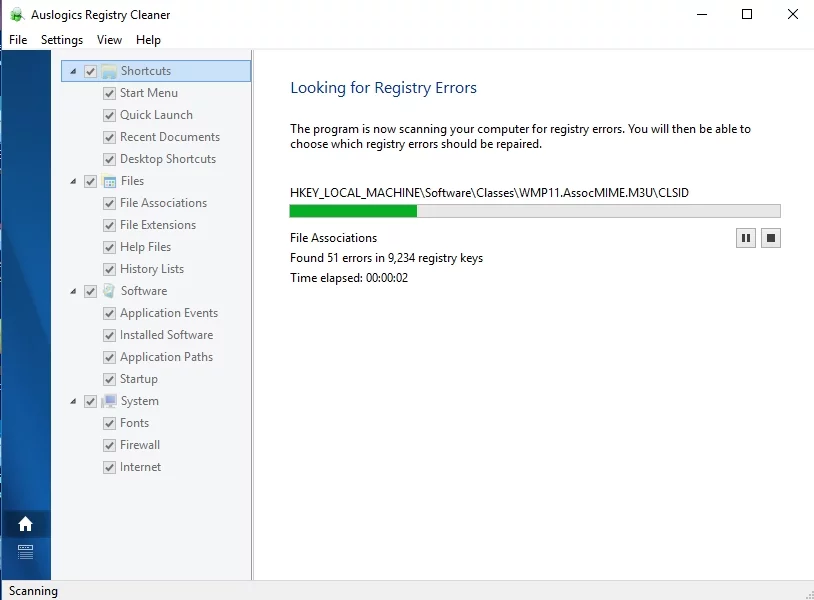
6) Criando uma nova conta de usuário
Você também pode resolver o erro 0x8000ffff criando uma nova conta de usuário. Aqui estão os passos:
- Vá para a caixa Pesquisar.
- Digite “prompt de comando” (sem aspas).
- Clique com o botão direito do mouse em Prompt de Comando e selecione Executar como Administrador.
- No prompt de comando, digite “net user/add (seu nome de usuário) (sua senha)” e “net localgroup administrators (seu nome de usuário)/add” (sem aspas).
- Reinicie o computador e verifique se o problema foi resolvido.
- Abra o prompt de comando e digite “shutdown/l/f” (sem aspas).
Seu computador fará logoff antes de reiniciar. Faça login na nova conta e volte ao que estava fazendo antes do erro 0x8000ffff. Verifique se as etapas resolveram o problema.
Você já tentou algum dos métodos que compartilhamos?
Deixe-nos saber nos comentários abaixo!
